Komputer anda merupakan salah satu benda yang menyimpan banyak data-data penting maupun sensitif sehingga Anda perlu memperhatikan keamanan data-data yang tersimpan di dalamnya. Beberapa cara yang dapat Anda lakukan misalnya dengan tidak menggunakan password yang sama untuk berbagai macam akun, dengan mengganti password Anda secara konstan, serta tidak menggunakan password yang jelas misalnya tanggal lahir ataupun nama-nama kerabat Anda.
Salah satu yang ingin kami bahas disini adalah mengenai cara mengganti password Gmail Anda. Mengapa kami pilih tema ini kali ini? Alasan pertama kami adalah karena email merupakan salah satu media yang paling banyak digunakan orang di dunia sosial media saat ini.
Alasan kedua pun serupa, yakni dimana Gmail sebagai salah satu produk Google menurut kami merupakan yang terbanyak digunakan oleh orang-orang. Selain itu kami pun akan membagikan rahasia membuat password yang mudah diingat namun sulit untuk ditebak, yang berarti keamanan maksimal.
Cara Mengganti Password Gmail Menggunakan Browser
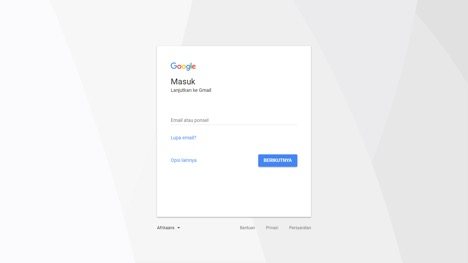
Pertama-tama tentunya Anda harus membuka browser apapun yang Anda miliki dan segera pergi ke laman gmail melalui browser tersebut. Anda harus melakukan ini menggunakan komputer atau laptop, karena cara ini tidak bisa dilakukan jika Anda memasuki laman Gmail mobile atau jika Anda menggunakan perangkat ponsel.
Setelah Anda memasuki laman yang memiliki tampilan seperti di atas, Anda bisa melakukan sign in dengan cara mengisi email Anda pada kolom email.
Setelah itu Anda akan memasuki laman di dalam Gmail yang berisi surel-surel yang masuk ke dalam akun Anda. Arahkan mouse Anda kepada tombol dengan lambang gir di pojok kanan atas laman website.
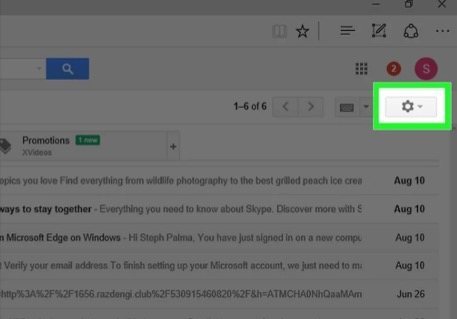
Kemudian klik tombol berbentuk gir tersebut dan akan muncul menu drop down berisi berbagai macam pilihan. Setelah itu Anda bisa klik pilihan settings. Di dalam laman settings terdapat berbagai macam menu yang berwarna biru seperti general, labels, inbox, accounts and import, filters and blocked addresses, dan sebagainya. Anda bisa klik pilihan accounts and import di sebelah atas.
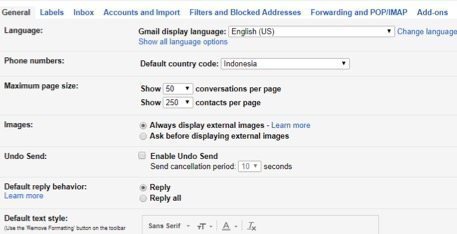
Setelah Anda klik tombol accounts and import anda akan memasuki laman yang dengan berbagai macam pilihan, dan di pilihan paling atas terdapat tulisan berwarna biru bertuliskan change password.
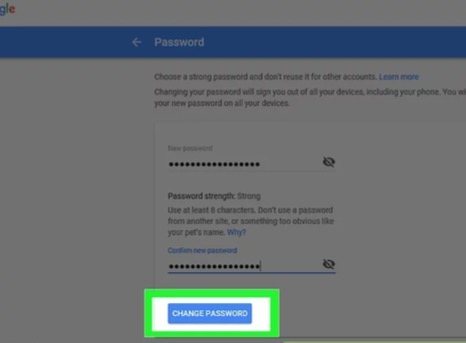
Setelah itu Anda akan diminta memasukkan password Anda sebelumnya. Jika Anda sudah lupa password Anda sebelumnya, Anda bisa meresetnya dan dengan mudah membuat password baru yang sesuai bagi Anda. Kemudian ketikkan password baru Anda yang harus terdiri dari setidaknya 8 karakter. Setelah itu klik tombol change password.
Setelah itu Anda bisa mencoba untuk masuk ke dalam akun Anda dengan password baru yang Anda miliki untuk mengetahui apakah proses penggantian password sudah berhasil atau belum.
Cara Mengganti Password Gmail Menggunakan Android
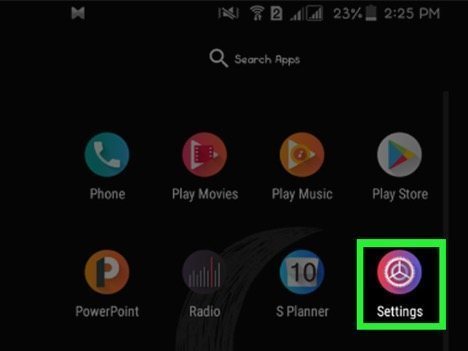
Pertama-tama Anda harus mencari aplikasi settings di Android Anda. Nah jika telah menemukannya, silahkan klik aplikasi tersebut. Aplikasi tersebut biasanya berbentuk gerigi, atau biasanya terletak di menu drop down di atas layar ponsel Anda. Namun hal ini bergantung dari merk dan jenis ponsel pintar Anda.
Setelah itu Anda akan menemukan menu-menu seperti Themes, Lock Screen, dan sebagainya. Menu tersebut terdapat di dalam section personal. Salah satu pilihan di dalam menu tersebut adalah Google. Klik menu bertuliskan Google atau Google services, atau Google settings bagi Anda para pengguna ponsel cerdas Samsung.
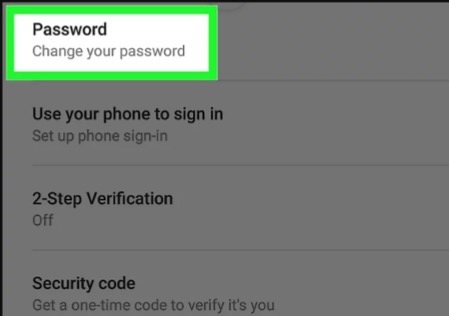
Di dalamnya Anda juga akan kembali menemui berbagai macam menu, dan salah satunya adalah menu Account. Pilihlah pilihan sign-in & security. Setelah Anda memilih menu tersebut seharusnya Anda dapat memasuki pilihan Password dengan tulisan change your password di bawah pilihan tersebut. Pilihlah pilihan tesebut.
Langkah selanjutnya adalah mengetikkan password Anda sebelumnya untuk memverifikasi diri Anda. Setelah Anda sukses memverifikasi diri maka Anda akan diminta untuk memasukkan password baru Anda dan memasukkannya sekali lagi untuk mengonfirmasi. Setelah itu silahkan pilih tombol change password dan selanjutnya Anda bisa melakukan sign in ke dalam akun Google Anda agar Anda bisa mengetahui apakah penggantian password yang telah Anda lakukan berhasil atau tidak.
Cara Mengganti Password Gmail Menggunakan Laman Google My Account
Sesuai dengan namanya Anda bisa memasuki laman google my account menggunakan browser Anda. Jika cara peryama yang kami bagikan hanya bisa digunakan untuk Anda yang menggunakan laptop atau komputer, maka cara ini dapat digunakan walaupun Anda menggunakan browser dari ponsel Anda.
Sebenarnya caranya tidak terlalu jauh dengan cara pertama yang kami bagikan kepada Anda. Pertama-tama Anda bisa melakukan sign in dengan akun yang ingin Anda ubah passwordnya, dan jika Anda lupa password Anda, Anda bisa meresetnya dan menggantinya dengan yang baru.
Setelahnya Anda bisa langsung klik signing in to Google pada bagian sign in & security. Di dalam menu ini Anda akan menemukan menu ubah password maupun account recovery options. Untuk mengganti password Anda, silahkan klik password.
Selanjutnya Anda bisa mengganti password Anda sebagaimana cara-cara sebelumnya.
Cara Mengganti Password Gmail yang Terlupa
Nah bagian ini khusus kami ulas bagi Anda semua yang ingin mengganti password gmail yang terlupa, atau dengan kata lain mereset ulang password Anda.
Pertama-tama Anda bisa mengunjungi laman google account support page. Anda dapat melakukan ini dari perangkat apapun baik dari laptop/komputer ataupun dari ponsel cerdas Anda. Atau Anda bisa memasuki lawan ini dengan klik pilihan need help? di bawah kolom pengisian password di laman sign in Google.
Kemudian Anda akan diperintahkan untuk memasukkan akun email Anda. Setelah itu anda akan diperintahkan untuk memasukkan password terakhir yang dapat Anda ingat. Jika Anda berhasil memasukkan salah satu password terakhir yang Anda ingat biasanya proses reset password ini akan jauh lebih mudah.
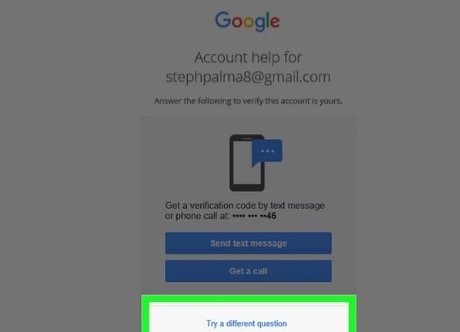
Jika Anda tidak berhasil mengingat salah satu password terakhir Anda, Anda akan masuk ke dalam laman seperti di atas. Anda bisa klik pilihan try a different question. Pilihan ini akan mengarahkan Anda ke dalam beberapa metode untuk verifikasi identitas Anda.
Pilihan yang bisa Anda pilih bergantung dari informasi recovery yang berhubungan dengan akun Anda. Beberapa metode yang dapat Anda pilih misalnya pesan langsung ke dalam piranti Android Anda, mendapatkan SMS recovery ataupun panggilan telepon, mendapatkan recovery email, ditanyakan tanggal dan bulan saat akun Anda di buat, hingga Anda disuruh memasukkan alamat email baru untuk mendapatkan kode verifikasi.
Sebelum Anda benar-benar bisa mereset password Anda, Google akan berusaha untuk memverifikasi identitas Anda sebelumnya. Jika Anda sudah melakukan verifikasi, Anda akan mendapatkan instruksi baru untuk mereset password akun Gmail Anda.
Setelah Anda berhasil memverifikasi identitas Anda, Anda akan diminta memasukkan password baru Anda. Kemudian Anda akan diminta memasukkan password baru Anda sekali lagi, dan Anda bisa klik change password. Setelah berhasil Anda bisa mengecek apakah Anda berhasil mereset password Anda dengan melakukan sign in dengan password baru Anda.
Baca Juga: Cara Download Video di Facebook